第一步
npm install --production
第二步点击小程序的工具 -> 构建npm
这时会提示 没有找到 node_modules 目录
这时
进入根目录打开控制台
输入
npm init 然后连续回车
再试试第二步的操作,即可。
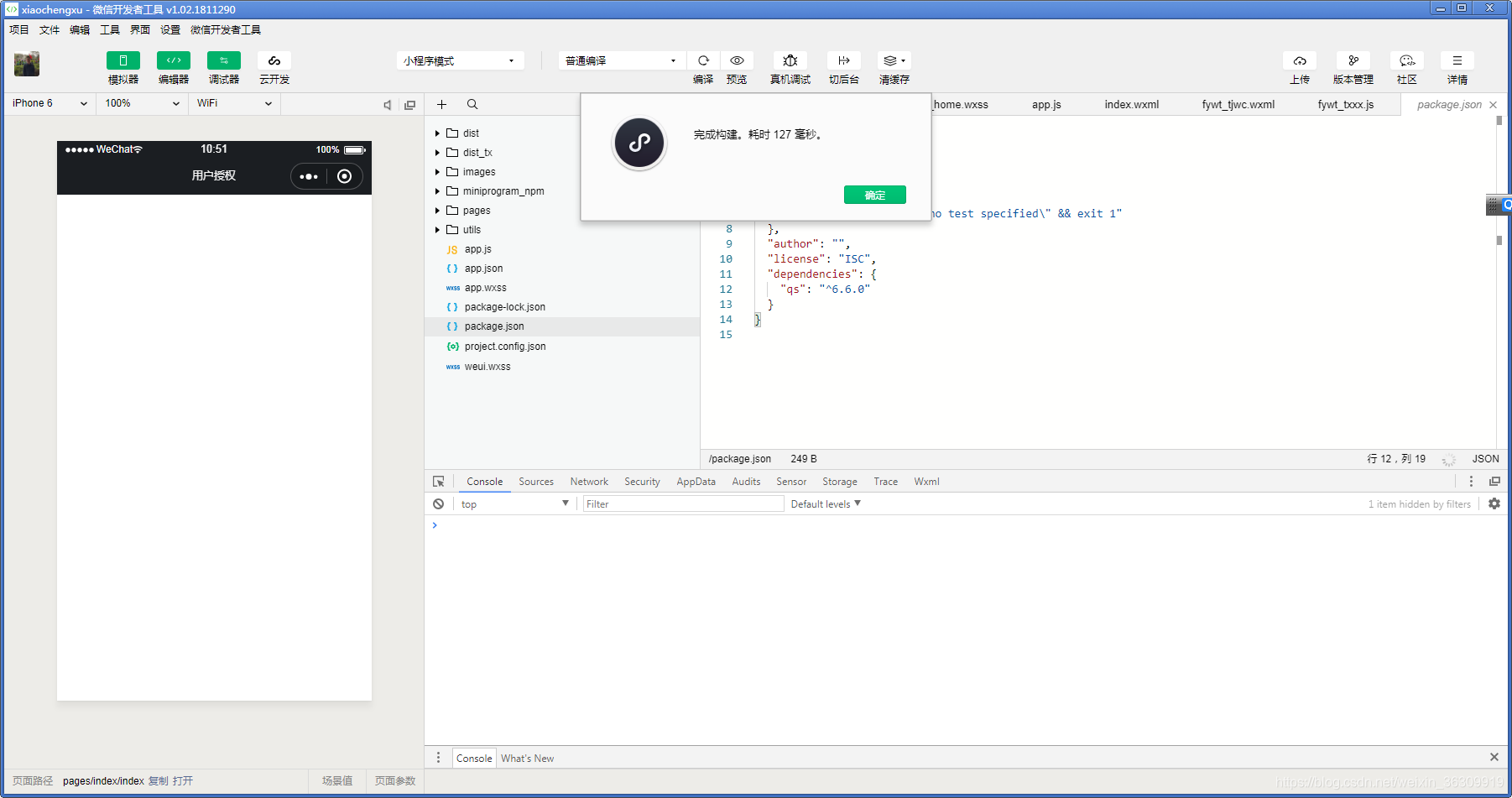
npm install --production
这时会提示 没有找到 node_modules 目录
这时
进入根目录打开控制台
输入
npm init 然后连续回车
再试试第二步的操作,即可。
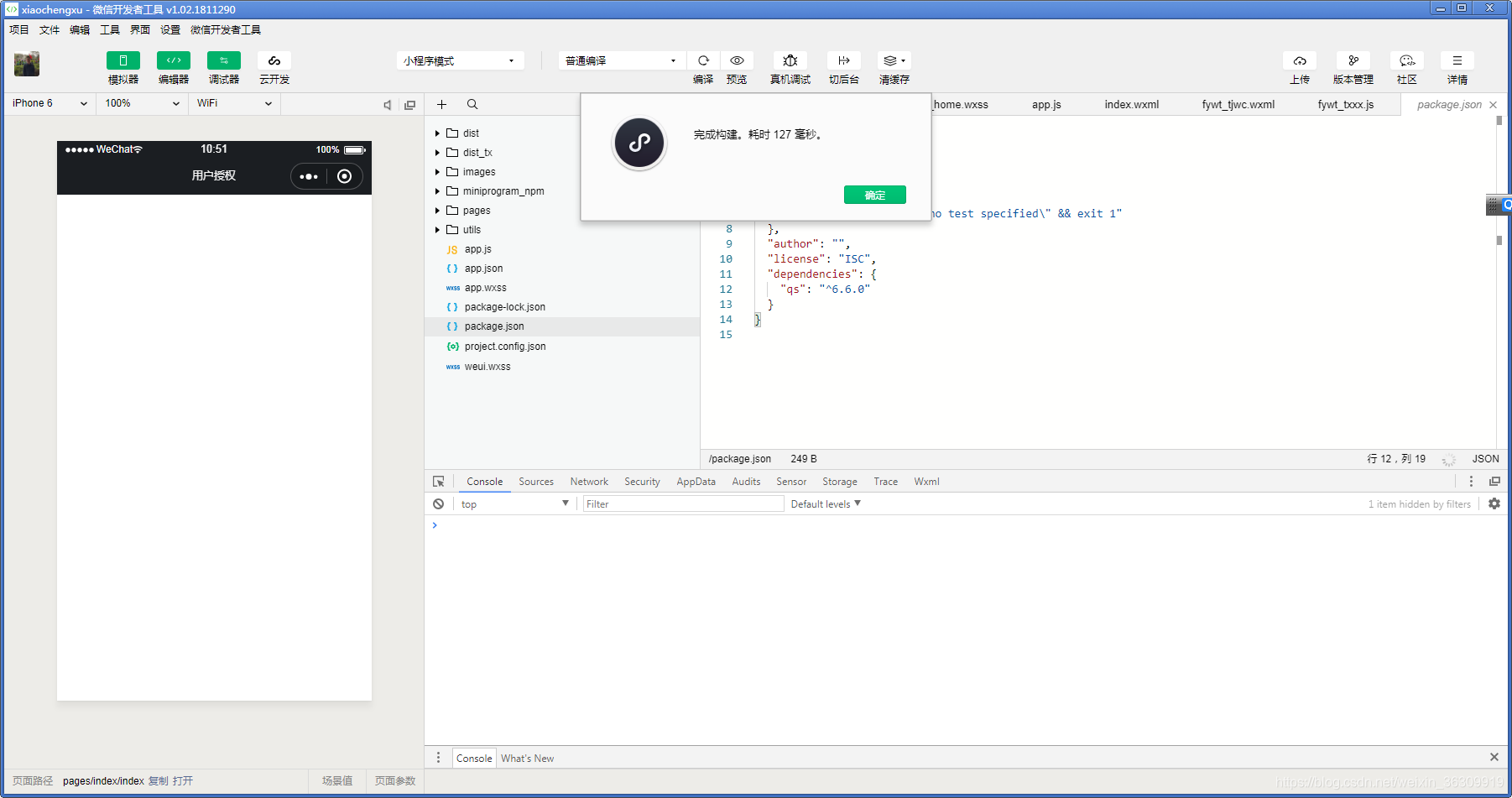
 1060
1060

 被折叠的 条评论
为什么被折叠?
被折叠的 条评论
为什么被折叠?


